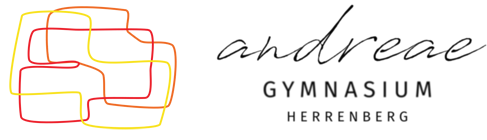Beispiel zur Verwendung von dem Online-Vertretungsplan:
- Aufruf der Webseite vom Dienstleister WebUntis (optional mit Schulname):
https://tritone.webuntis.com/WebUntis/?school=Andreae-Gym-Herrenberg. * - Login: Rechts oben müssen Schulname, Benutzername und Passwort eingeben werden. Der Schulname „Andreae-Gym-Herrenberg“ ist bereits ausgefüllt, wenn der Link wie oben verwendet wird.* Der Benutzername ist „schueler„, das Kennwort bekommt der Schüler vom Klassenlehrer.
- Klasse wählen: Wenn man sich korrekt eingeloggt hat, muss noch über das Menü „Stundenplan“ die Klasse gewählt werden. Als Beispiel hier der Screenshot für die Klasse 6B:

Beachten Sie bitte die Legende unter dem Plan.
Datum:
Klicken Sie im links angezeigten Kalender (siehe Abb. oben) auf den gewünschten Tag, ansonsten wird die Woche des aktuellen Tages angezeigt. Da Krankmeldungen kurzfristig kommen können, sind Änderungen im Plan immer möglich.
—————
*) Dank an Yannik Bürkle für den Tipp, den Schulnamen durch „?school=Andreae-Gym-Herrenberg“ mit dem Link zu übermitteln. Das erspart die manuelle Eingabe.
Noch ein Tipp: Rufen Sie den gewünschten Plan wie oben beschrieben auf und setzen Sie dann ein Lesezeichen im Browser. Durch dieses Lesezeichen werden Sie dann künftig sofort auf die gewünschte Seite geführt, die Klasse muss dann nicht mehr extra ausgewählt werden. Für die 6B könnte der Direktlink dann so aussehen: https://tritone.webuntis.com/WebUntis/?school=Andreae-Gym-Herrenberg#Timetable?type=1&formatId=1&id=7. Die Anmeldedaten müssen allerdings auch so eingegeben werden. Wenn dann noch im privaten Browser das Kennwort gespeichert wird, ist die Sache aber relativ komfortabel 😉 .